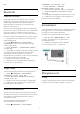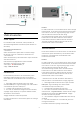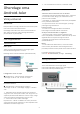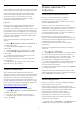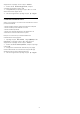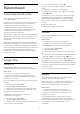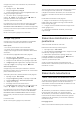User manual
Table Of Contents
- Sisukord
- 1 Avakuva
- 2 Seadistamine
- 3 Kaugjuhtimispult
- 4 Sisse- ja väljalülitamine
- 5 Kanalid
- 6 Kanali paigaldamine
- 7 Seadmete ühendamine
- 8 Ühendage oma Android-teler
- 9 Rakendused
- 10 Internet
- 11 Kiirmenüü
- 12 Allikad
- 13 Võrgud
- 14 Seadistused
- 15 Videod, fotod ja muusika
- 16 Telekava
- 17 Saate salvestamine ja peatamine
- 18 Nutitelefonid ja tahvelarvutid
- 19 Mängud
- 20 Ambilight
- 21 Parimad valikud
- 22 Freeview Play
- 23 Netflix
- 24 Alexa
- 25 Tarkvara
- 26 Tehnilised andmed
- 27 Abi ja tugi
- 28 Ohutus ja hooldus
- 29 Kasutustingimused
- 30 Autoriõigused
- 31 Lahtiütlemine seoses kolmandate poolte pakutavate teenuste ja/või tarkvaraga.
- Indeks
9
Rakendused
9.1
Teave rakenduste kohta
Leiate kõik lemmikrakendused kodumenüü
reast Rakendused.
Sarnaselt teie nutitelefonis või tahvelarvutis olevatele
rakendustele pakuvad teleris olevad rakendused
konkreetseid funktsioone rikkalikuks teleri
vaatamiselamuseks. Nendeks rakendusteks on
muuhulgas YouTube, mängud, videokauplused või
ilmateated. Saate kasutada internetibrauseri
rakendust Internetis surfamiseks.
Rakendused võivad pärineda rakendusest Philips TV
Collection või Google Play™ poest. Alustuseks on teie
telerisse eelnevalt paigaldatud mõned praktilised
rakendused.
Rakenduste paigaldamiseks rakendusest Philips TV
Collection või Google Play™ poest peab teleril olema
internetiühendus. Rakendusest Philips TV Collection
pärinevate rakenduste kasutamiseks peate nõustuma
kasutustingimustega. Google Play rakenduste ja
Google Play™ poe kasutamiseks peate sisse logima
Google'i kontoga.
9.2
Google Play
Filmid ja TV
Google Play Movies & TV kaudu saate teleris
vaatamiseks laenutada või osta filme või telesaateid.
Mida vajate?
• Teie teleril peab olema internetiühendus.
• Te peate teleris Google'i kontoga sisse logima.
• Lisage oma Google'i kontole krediitkaart filmide ja
telesaadete ostmiseks.
Filmi või telesaate laenutamiseks või ostmiseks tehke
järgmist.
1 - Vajutage nuppu HOME.
2 - Valige Google Play Movies & TV.
3 - Valige film või telesaade ja vajutage nuppu OK.
4 - Valige soovitud ost ja vajutage nuppu OK. Teid
suunatakse läbi ostuprotseduuri.
Laenutatud või ostetud filmi või telesaate
vaatamiseks tehke järgmist.
1 - Vajutage nuppu HOME.
2 - Valige Google Play Movies & TV.
3 - Valige film või telesaade oma kogust rakenduses,
valige nimetus ja vajutage OK.
4 - Võite kasutada ka puldi nuppe
(peata), (seiska), (keri tagasi) või (keri
edasi).
5 - Rakenduse Movies & TV peatamiseks
vajutage korduvalt nuppu Tagasi või vajutage
nuppu EXIT.
Kui rakendust ei ole teie avakuval, saate selle lisada
rakenduste lehe kaudu või üksuse Lisa rakendus
lemmikute hulka rakenduste real. Mõned Google
Play tooted ja funktsioonid pole saadaval kõikides
riikides.
Lisateavet leiate lehelt
www.support.google.com/androidtv
Muusika
Tänu YouTube Musicule saate teleris esitada oma
lemmikmuusikat.
Mida vajate?
• Teie teleril peab olema internetiühendus.
• Te peate teleris Google'i kontoga sisse logima.
YouTube Musicu käivitamiseks tehke järgmist.
1 - Vajutage nuppu HOME.
2 - Valige YouTube Music.
3 - Valige soovitud muusikapala ja vajutage nuppu
OK.
4 - Rakenduse Music peatamiseks vajutage korduvalt
nuppu Tagasi või vajutage nuppu EXIT.
Kui rakendust ei ole teie avakuval, saate selle lisada
rakenduste lehe kaudu või üksuse Lisa rakendus
lemmikute hulka rakenduste real. Mõned Google Play
tooted ja funktsioonid pole saadaval kõikides riikides.
Lisateavet leiate
lehelt www.support.google.com/androidtv
Mängud
Tänu Google Play Gamesile saate teleris mänge
mängida. Võrguühendusega või ilma.
Saate näha, mida teie sõbrad hetkel mängivad, või
liituda mänguga ja võistelda. Saate jälgida oma
saavutusi või alustada sealt, kus pooleli jäite.
Mida vajate?
• Teie teleril peab olema internetiühendus.
• Te peate teleris Google'i kontoga sisse logima.
• Lisage oma Google'i kontole krediitkaart uute
mängude ostmiseks.
Uute mängurakenduste valimiseks ja telerisse
paigaldamiseks käivitage rakendus Google Play
Games. Mõned mängud on tasuta. Kuvatakse teade,
kui konkreetse mängu mängimiseks on vaja
mängupulti.
39